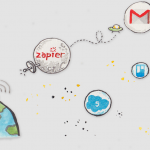Como criar conteúdo fechado com o WordPress: Um guia passo a passo
Você já viu algo assim e se perguntou como poderia reproduzi-lo em seu próprio site?
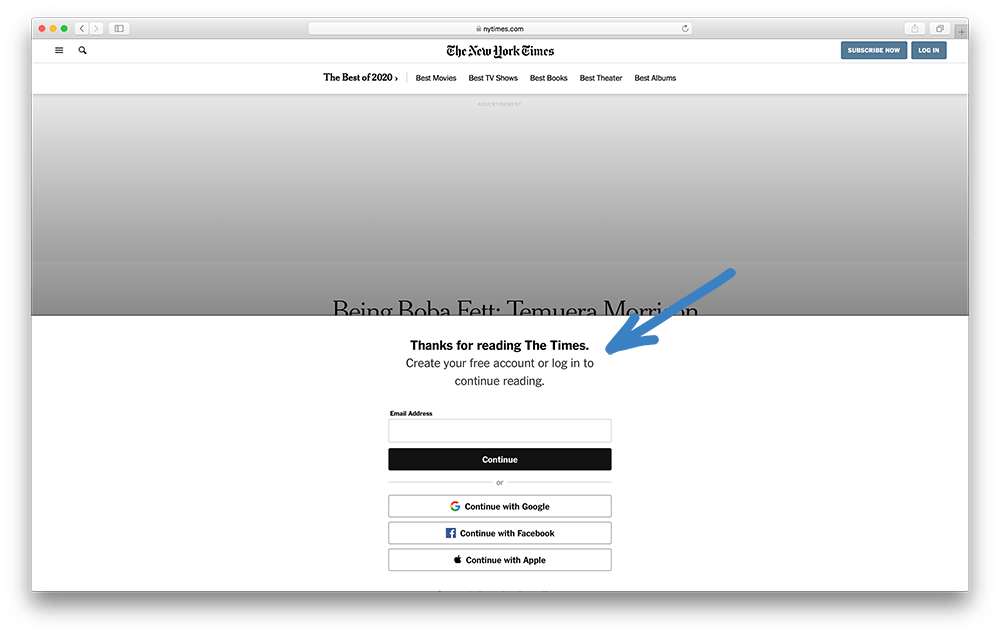
Essa estratégia de marketing de conteúdo tem alguns nomes diferentes com os quais você talvez esteja familiarizado:
- Conteúdo fechado
- Conteúdo do teaser
- Conteúdo de acesso pago
Se quiser implementar algo assim, você não está sozinho.
Muitos de nossos clientes nos perguntam como fazer isso, e com razão.
A criação de conteúdo fechado como esse é uma maneira supereficaz de interagir com os visitantes do seu site e incentivá-los a se inscreverem na sua associação. Além disso, oferece aos membros atuais uma maneira de compartilhar seu conteúdo protegido com as respectivas comunidades.
Você provavelmente já está usando o Facebook, o Instagram, o Twitter e outras plataformas de mídia social para divulgar o seu site. Mas quando você tem uma maneira de seus membros e visitantes compartilharem seu conteúdo, você pode aproveitar uma das maneiras mais eficazes de aumentar sua visibilidade.
Mas aqui está o problema:
Quando seu conteúdo está bloqueado atrás de um paywall padrão, nenhum dos seus visitantes orgânicos poderá ver nada. Eles provavelmente verão apenas sua página de erro padrão e pensarão que chegaram a um beco sem saída. Quando isso acontece, você perde a oportunidade de atrair esses visitantes para que permaneçam e se envolvam com seu conteúdo.
Por isso, neste artigo, mostraremos as etapas exatas que você pode seguir para implementar essa estratégia em seu próprio site. A partir daí, você saberá como transformar qualquer conteúdo que criar em uma poderosa ferramenta de marketing.

Além da proteção de conteúdo padrão
O mecanismo de proteção de conteúdo padrão do MemberMouse é o que chamamos de "bloqueio rígido". Isso pode ser útil em muitas circunstâncias. Especialmente quando você não quer que ninguém, exceto os membros pagantes, acesse um conteúdo específico, como os módulos do curso, fóruns privados ou vídeos exclusivos.
O fato é que a capacidade de compartilhar seu conteúdo é um ingrediente fundamental para criar o tipo de conteúdo que se comercializa. Se o seu conteúdo tiver um "bloqueio rígido", quando um membro tentar compartilhá-lo com um amigo, ele será redirecionado para uma página de erro "Acesso negado". Isso desperdiça uma grande oportunidade para você se envolver com clientes potenciais e registrar novos clientes.

Uma página de erro padrão de "bloqueio rígido"
É claro que não queremos deixar seu valioso conteúdo pago aberto para o mundo, mas queremos uma maneira de dar aos não membros uma olhada no que estão perdendo. apenas o suficiente para que eles se interessem em se inscrever para uma associação.
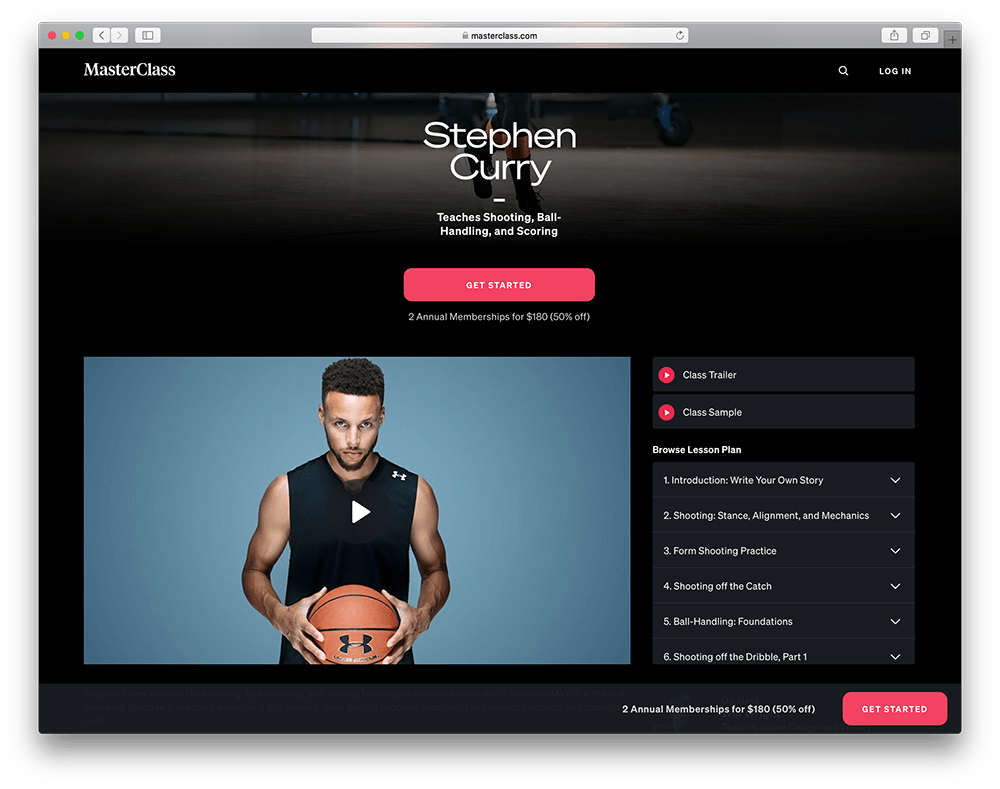
Um exemplo perfeito de conteúdo teaser da MasterClass
É aqui que Acesso condicional entra em cena.
Antes de analisarmos como criar esse tipo de conteúdo dinâmico, precisamos estar na mesma página com a terminologia que usamos para descrever o estado em que um usuário se encontra quando tenta acessar o conteúdo protegido.
Os 3 tipos de acesso
Assim como os esquimós têm muitas palavras diferentes para neve, aqui no MemberMouse temos uma terminologia específica para descrever diferentes estados de acesso do usuário.
Sim, é um pouco nerd... mas é isso que fazemos!
MembroMouse permite exibir conteúdo diferente para 3 tipos de estados de usuário:
Acesso atual
- Os membros estão em um estado de acesso atual se tiverem acesso ao conteúdo protegido no momento.
Acesso futuro
- Os membros estão em um estado de acesso futuro se não tiverem acesso ao conteúdo protegido no momento, mas terão em algum momento no futuro com base em sua programação de conteúdo de gotejamento.
Sem acesso
- Os não membros e os membros estão em um estado sem acesso se não tiverem acesso ao conteúdo protegido e não terão acesso no futuro com base em seus direitos de acesso atuais.
Quando você sabe qual é a relação de um membro ou não membro com o conteúdo protegido em termos de direitos de acesso, é possível adaptar facilmente o conteúdo específico para atingir cada estado individualmente.
Agora vamos dar uma olhada nos detalhes e mostrar como configurar isso em seu site.
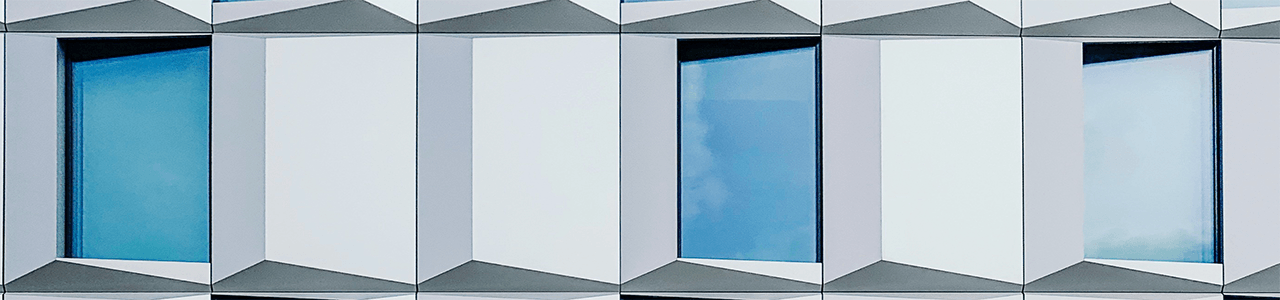
Conteúdo fechado: Um guia passo a passo
Neste exemplo, a ferramenta que usaremos para criar conteúdo altamente compartilhável e comercializável é chamada de Decisão de acesso SmartTag™. Isso permite que você crie conteúdo compartilhável que será exibido na íntegra para os membros que têm acesso e mostrará mensagens especiais para os usuários que não têm acesso.
Dividimos o processo em quatro etapas fáceis.
Etapa 1:
A primeira coisa que precisamos fazer é criar um novo post ou página protegida. Este artigo fornece a você Instruções passo a passo para criar uma postagem ou página protegida no WordPress. Depois de fazer isso, esse conteúdo é protegido pelo mecanismo de proteção de conteúdo padrão do MemberMouse, o "bloqueio rígido".
Etapa 2:
A próxima coisa que precisamos fazer é criar o conteúdo que todos verão, independentemente de seus direitos de acesso. Aqui está um exemplo:
<h1>Dia 5: A coisa mais importante que você aprenderá na vida!</h1> <!-- placeholder for dynamic content --> <p>A seguir: No próximo artigo, ensinaremos um truque simples para transformar chumbo em ouro.</p>
Neste ponto, configuramos nosso título na parte superior da página e nosso link para o próximo artigo para que fiquem visíveis para todos que puderem acessar a página.
Etapa 3:
Nesta etapa, substituiremos o que adicionamos na Etapa 2.
É aqui que a mágica acontece.
A SmartTag Access Decision tem três valores de atributo diferentes que você pode usar para especificar o conteúdo que deseja exibir para cada caso. Aqui está um exemplo simples:
<h1>Dia 5: A coisa mais importante que você aprenderá na vida!</h1> <!-- content for members with current access goes here --> <p>A seguir: No próximo artigo, ensinaremos um truque simples para transformar chumbo em ouro.</p>
Ao visualizar essa página, o visitante verá apenas o conteúdo dentro da SmartTag que se correlaciona com seu valor de acesso, além do conteúdo que está disponível para todos (ou seja, não contido na access='true', access='future' ou access='false' parâmetros).
Etapa 4:
Por fim, vamos concluir o exemplo com alguns exemplos de conteúdo:
<h1>Dia 5: A coisa mais importante que você aprenderá na vida!</h1> Aqui está o vídeo pelo qual você pagou: <iframe width="640" height="390" src="http://www.youtube.com/embed/PdIbF0q0mI4" frameborder="0" allowfullscreen> </iframe> <p>A seguir: No próximo artigo, ensinaremos um truque simples para transformar chumbo em ouro.</p>
Veja a seguir como serão os resultados:
Acesso atual
- Os membros com acesso atual poderão assistir ao vídeo protegido.
Acesso futuro
- Os membros com acesso futuro receberão uma mensagem informando-os de que terão acesso ao vídeo em um dia específico. Esse conteúdo utiliza o Dados de conteúdo SmartTag™ que calcula a data em que o membro atual terá acesso e a imprime na tela.
Sem acesso
- Os não membros e os membros sem acesso verão uma mensagem informando que não têm acesso e, em seguida, exibirão um link para que possam se inscrever. Esse conteúdo utiliza o Link de compra SmartTag™ que gera um link especial que, quando clicado, levará automaticamente o visitante a uma página de checkout onde ele poderá comprar o acesso.
Como você pode ver, o Access Decision SmartTag oferece muita flexibilidade no controle de quem pode acessar seu conteúdo e o que eles verão com base em seus direitos de acesso. Tudo o que você precisa fazer é seguir o exemplo acima e colocar seu conteúdo de pré-vendas na tag MM_Access_Decision access='false' SmartTag.
Agora, quando seus membros compartilharem essa página com amigos, publicarem um link no Facebook ou compartilharem no Twitter, todos que não forem membros verão seu conteúdo de pré-venda em vez de serem redirecionados para uma página de erro de acesso negado.
E é assim que você cria um conteúdo que se comercializa sozinho!
Como imitar um exemplo da vida real
Agora que já abordamos todos os conceitos básicos, vamos aplicar tudo o que você acabou de aprender para replicar o tipo de estratégia que você veria em The Wall Street Journal ou O New York Times site.
Veja esta página de The New YorkerPor exemplo:
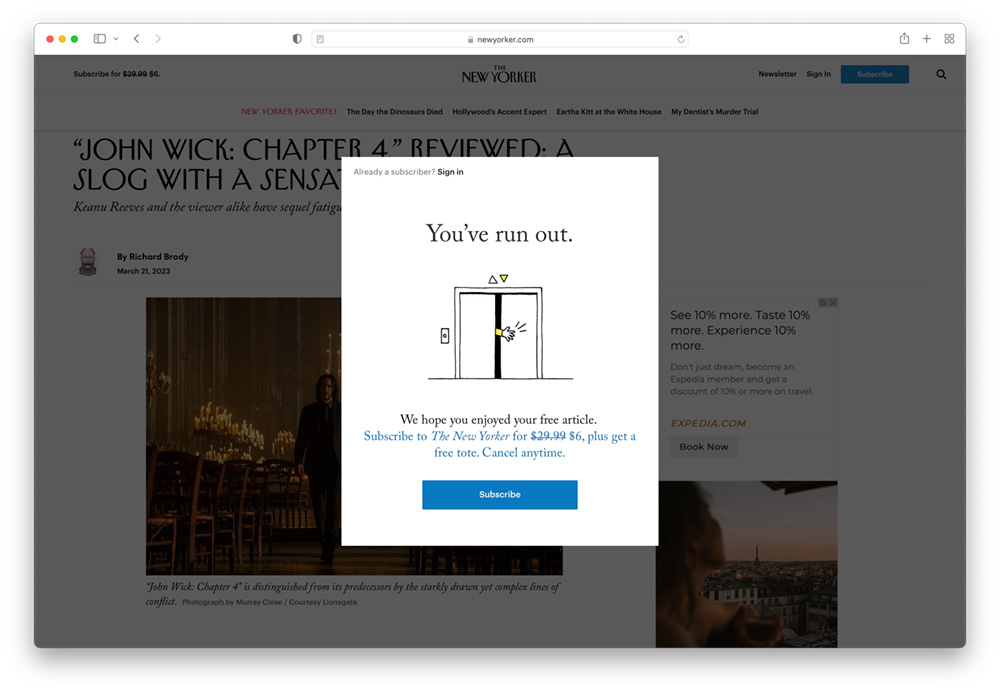
Como você pode ver, ao tentar ler este artigo, você se depara com um "portão de conteúdo" que mostra um pouco do conteúdo teaser antes de solicitar o login ou a assinatura. Se você está ansioso para descobrir o que os intelectuais acham da última atuação de Keanu como John Wick, é provável que você se inscreva para continuar lendo.
Veja como você pode implementar essa estratégia em seu próprio site:
Etapa 1:
Determine a página (ou páginas) em que você deseja fazer isso. Pode ser uma postagem de blog, o primeiro módulo de seu curso on-line ou qualquer outra página criada pelo WordPress.
Etapa 2:
Conceda acesso a essa página com base em um determinado nível ou pacote de associação. Escolha o que representa o que você quer que as pessoas façam para ver essa página.
Por exemplo, se você quiser que seus leitores se inscrevam em uma conta gratuita, conceda acesso com base em um nível de associação gratuito. Ou, se quiser que as pessoas comprem uma assinatura, você pode conceder acesso com base no nível de associação ou pacote associado.
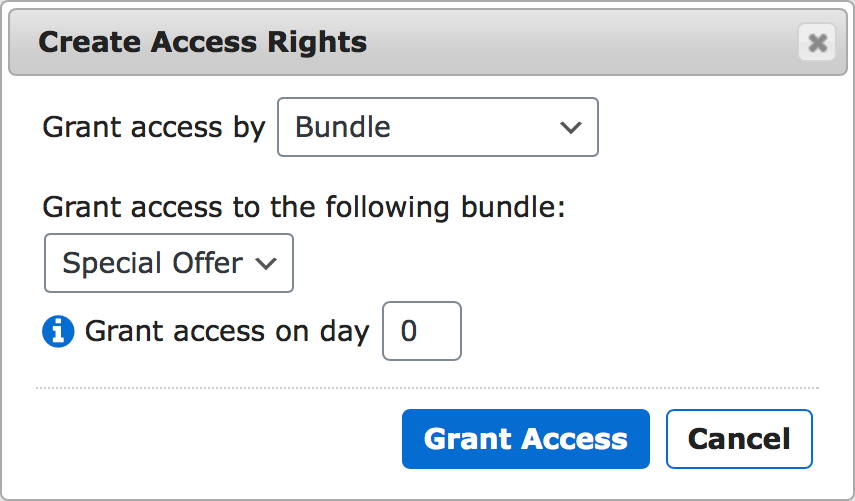
Etapa 3:
Em seguida, basta adicionar uma SmartTag de Decisão de Acesso ao código de sua página para os visitantes que têm acesso:
Mary tinha um cordeirinho Carneirinho, carneirinho Maria tinha um cordeirinho Seu velo era branco como a neve
O conteúdo exibido dentro dos parâmetros dessa SmartTag será exibido para os membros conectados que têm acesso a esse conteúdo.
Ele terá a seguinte aparência:
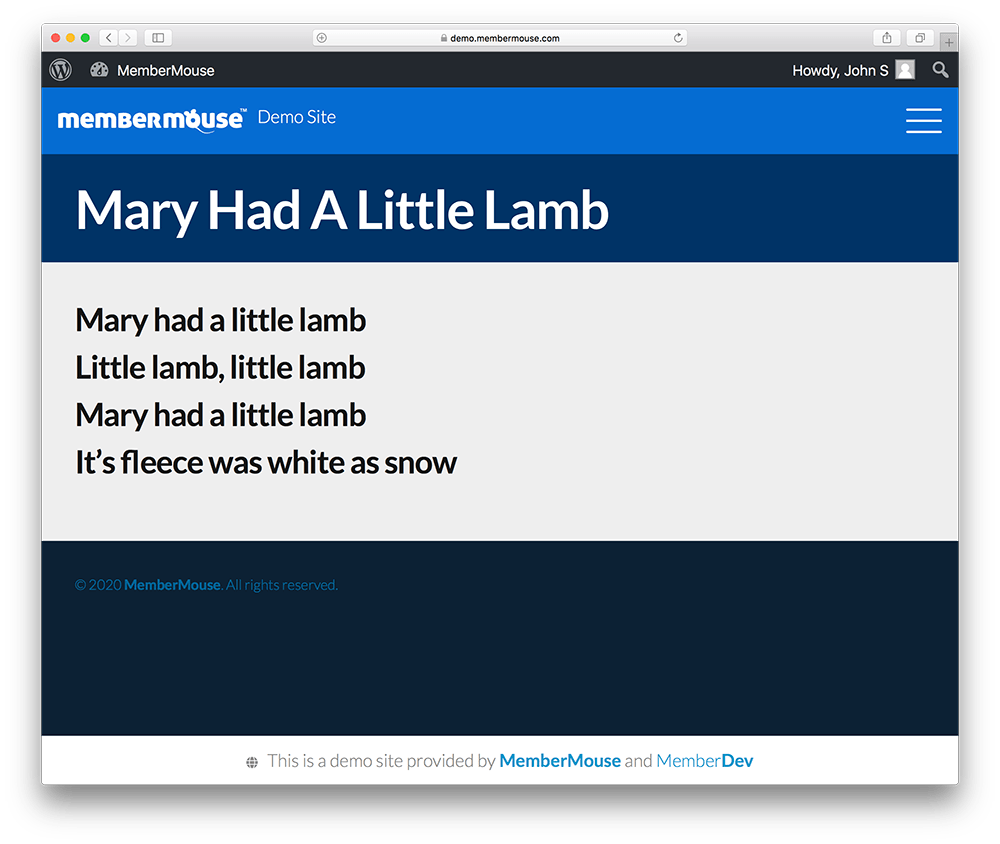
Etapa 4:
Por fim, você só precisará adicionar outra SmartTag de decisão de acesso à mesma página para os visitantes que não têm acesso:
Veja como seria essa "página teaser":
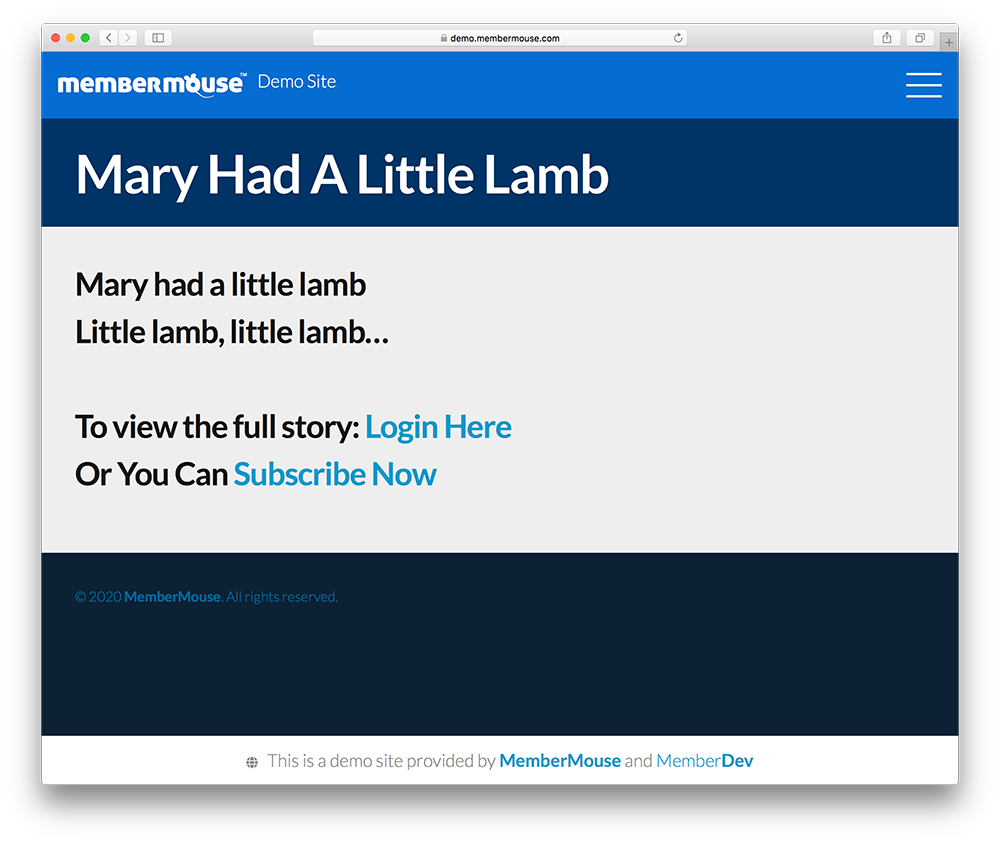
O conteúdo exibido dentro dos parâmetros dessa SmartTag será mostrado a todos que não tiverem acesso a essa página. Para ver o conteúdo completo da página, seu visitante precisará simplesmente comprar o produto associado ao acesso à página.
O link de compra que você vê no exemplo acima os levará a uma página de checkout. Depois que o usuário concluir a compra, ele poderá visualizar todo o conteúdo protegido nessa página.
Se você tiver um punhado de páginas em seu site nas quais gostaria de implementar essa estratégia, essa maneira de fazer as coisas é uma ótima solução para você.
Como fazer isso em grande escala
No entanto, se quiser fazer isso em todo o seu site - em dezenas ou centenas de postagens de blogs particulares, módulos de cursos ou outras páginas protegidas -, recomendaremos outro método que pode facilitar muito a sua vida.
A maneira de fazer isso em um grande número de páginas é usar nosso contornar a proteção de conteúdo filtro. Este artigo de nosso centro de suporte detalha como você pode usar esse recurso de nossa plataforma.
Em resumo, você pode usar esse filtro para determinar o acesso que alguém tem por meio do PHP. A partir daí, você pode aplicar isso ao modelo PHP que usa para todo o seu conteúdo. Portanto, você só precisaria fazer isso uma vez na parte superior do seu modelo PHP, em vez de fazê-lo manualmente em cada página que deseja proteger.
Ao usar o filtro de proteção de conteúdo de desvio, você poderá escolher se deseja mostrar a alguém o conteúdo completo ou apenas a visualização do conteúdo. Quando configurado, o MemberMouse executará automaticamente esse filtro e mostrará aos visitantes a visualização do conteúdo em vez de uma página de erro.
Sabemos que isso é apenas uma um pouquinho Portanto, se você tiver alguma dúvida sobre esse processo, deixe um comentário abaixo. Ficaremos felizes em ouvi-lo e ajudá-lo da maneira que pudermos.

Considerações finais sobre o Gated Content
Ao utilizar a capacidade de personalizar o conteúdo que você exibe aos visitantes sem acesso, você pode transformar seu conteúdo protegido em uma poderosa ferramenta de marketing.
Sempre que você ou seus membros compartilham seu conteúdo, em vez de ficarem escondidos atrás de um pay-wall, suas páginas se tornam o que chamamos de "autopromoção". Usar o poder do Access Decision SmartTag™ em seu site é uma ótima maneira de fazer com que seu conteúdo protegido trabalhe para você.
Se você quiser obter mais informações sobre como personalizar o que seus membros e visitantes veem nos feeds RSS, nas listas de arquivos e, principalmente, nos resultados de pesquisa, consulte este artigo de nosso centro de suporte.
Matt Brown
Nos últimos 6 anos, Matt Brown trabalhou em estreita colaboração com alguns dos empreendedores de cursos on-line e de associação mais bem-sucedidos do mundo. Ele viu em primeira mão o que funciona - e o que não funciona - quando se trata de iniciar, criar e expandir negócios on-line. Além disso, Matt foi responsável pela triagem de todos os convidados que recebemos no Assinatura do podcast Entrepreneur. Isso permitiu que ele ouvisse as melhores estratégias de marketing e crescimento de associação dos principais autores e especialistas. Agora, ele compartilha tudo o que aprendeu com você aqui no blog MemberMouse. Inscreva-se hoje mesmo para descobrir estratégias de ponta que podem ajudá-lo a expandir seus negócios de associação, assinatura e cursos on-line.
 Blog
Blog Podcast
Podcast Suporte
Suporte Login do cliente
Login do cliente